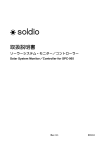Download 取扱説明書
Transcript
取扱説明書 ソーラーシステム・モニター/コントローラー Solar System Monitor/Controller for SPC-005 Rev.1 目次 はじめに ........................................................................................................................................ 3 主な機能 ....................................................................................................................................... 3 ソフトウェア動作環境 ...................................................................................................................... 3 セットアップ .................................................................................................................................... 4 4.1 接続............................................................................................................................................................ 4 4.2 インストール ............................................................................................................................................. 4 5. 各部の名称と機能.......................................................................................................................... 5 5.1 システム・モニター.................................................................................................................................. 6 5.2 システム・コントロール .......................................................................................................................... 8 5.3 通信..........................................................................................................................................................10 5.3.1 通信設定.......................................................................................................................... 10 5.3.2 コマンド送受信.................................................................................................................. 10 5.3.3 本体リセット .......................................................................................................................11 5.4 システム・モニターのログ機能..........................................................................................................12 5.4.1 ログのスタート、ストップ ..................................................................................................... 12 5.4.2 ログファイル...................................................................................................................... 12 5.4.3 ログ形式 .......................................................................................................................... 12 5.4.4 ログ間隔の設定 ................................................................................................................ 13 5.4.5 ログ保存先の設定 ............................................................................................................ 14 5.4.6 期間指定ログ出力 ............................................................................................................ 15 5.4.7 リアルタイムログ出力 ........................................................................................................ 17 5.4.8 CSV 出力フォーマット ........................................................................................................ 18 1. 2. 3. 4. 2 1. はじめに ソーラーパネル充放電コントローラー(SPC-005)は、太陽電池からのエネルギーを効率よく取り出し、バ ッテリーへの充電、負荷への放電をコントロールするユニットです。 本ソフトウェアは Windows Ⓡパソコン(PC)上で動作し、ソーラーパネル充放電コントローラー(SPC-005) で計測した電力・電圧・電流値等の表示/ログ機能や負荷接続/遮断プリセットタイマー設定などを行う為の ソフトウェアです。 以下、ソーラーパネル充放電コントローラー(SPC-005)を充放電コントローラーと表記します。 2. 主な機能 ●充放電コントローラーの計測した電力・電圧・電流値の表示およびログ機能 ●負荷への接続・遮断タイマーのプリセット登録 ●充放電コントローラーの現在時刻の設定 ●バッテリーへの最大充電電流の設定 ●負荷への接続・遮断制御 ●任意コマンドの送受信 3. ソフトウェア動作環境 ●MicrosoftⓇ WindowsⓇ XP 32bit SP3 ●MicrosoftⓇ WindowsⓇ Vista 32bit SP2 ●MicrosoftⓇ WindowsⓇ 7 32bit/64bit SP1 3 4. セットアップ 4.1 接続 充放電コントローラーに付属しているケーブル(9 ピン端子台-D-SUB 9 ピンコネクター 長さ:2m)を用いて 上図のように接続してください。 PC との接続に USB 端子をご使用される場合は市販の USB/RS-232C 変換器をお求め下さい。 【ご注意】 ①RS-232C-USB 変換器の挿抜は、本ソフトウェアを終了した状態で行って下さい。 ②PC のスリープやスタンバイ、休止状態をサポートしていない RS-232C-USB 変換器を使用する場合、PC 側のスリープ、スタンバイ、休止の設定を必ず OFF の状態で本ソフトウェアを使用して下さい。 4.2 インストール 1.本体に付属の CD-ROM をご使用される PC にセットします。 2.CD-ROM 内のフォルダ「システムモニター・コントローラー_SPC005」を開きます。 3.「ssmc_spc005.exe」をダブルクリックします。 4.インストールのウィザード画面が表示されますので、画面の指示に従って行って下さい。 インストールが終了するとデスクトップにアイコンが表示されます。 4 5. 各部の名称と機能 本ソフトウェアをインストール後、初回起動時に表示言語の選択ダイアログが表示されますので、Japanese または English を選択してください 次回以降の起動時は、言語選択ダイアログは表示されません。 本ソフトウェアを起動すると下図の画面が表示されます。 5 5.1 システム・モニター ① ⑤ ⑥ ② ③ ④ ⑦ ⑧ ⑨ ⑩ ⑪ ⑫ ①通信状態表示 充放電コントローラーとの通信状態を示します。 表示テキスト 背景色 COM 未接続 赤 説明 シリアルケーブルが接続されていない。 使用する COM ポートの設定に誤りがある。 通信エラー 赤 充放電コントローラーとの通信が行われていない。 使用する COM ポート等の通信設定に誤りがある。 通信中 緑 充放電コントローラーとの通信が行われている。※1. ②現在の電力 ソーラーパネルの発電電力[W]を表示します。 【ご注意】 ソーラーパネルから充放電コントローラーに流れる電流がゼロの時、発電電力はゼロを表示します。 ③積算電力/日 ②で表示されたソーラーパネルの発電電力値を元に、1 日あたり積算電力[Wh]を表示します。 【ご注意】 充放電コントローラーの電源を OFF にすると、積算電力値はリセットされます。 ④積算電力 ②で表示されたソーラーパネルの発電電力値を元に、システム起動以降の総積算電力[Wh, kWh]を表示 します。 【ご注意】 充放電コントローラーの電源を OFF にすると、積算電力値はリセットされます。 6 ⑤充電状態 充電状態を下記の表記と背景色で表示します。 表記 背景色 ストップ 無色 バルク充電 オレンジ 吸収充電 オレンジ フロート充電 緑 均等化充電 緑 エラー 赤 ⑥バッテリー状態 充電状態を下記の表記と背景色で表示します。 表記 背景色 80~100% 緑 50~80% 緑 LOW~50% 黄色 LOW 赤 EMPTY 赤 ⑦ソーラーパネルの電圧Vpv ソーラーパネルの出力電圧値を表示します。 ⑧ソーラーパネルの電流Ⅰpv ソーラーパネルから充電コントローラーに流れる電流値を表示します。 ⑨バッテリー電圧Vbat 充放電コントローラーに接続されたバッテリーの電圧値を表示します。 ⑩バッテリー充電電流Ⅰbat 充放電コントローラーからバッテリーへ流れる電流値を表示します。 【ご注意】 バッテリーへ流れる電流より負荷に流れる電流が大きい場合は「-」マイナス表示となります。 ⑪本体周囲温度Tmp1 充放電コントローラー本体の周囲温度を表示します。 ⑫外部温度センサー温度Tmp2 別売のリモート温度センサーTS-1 が測定した温度を表示します。 7 5.2 システム・コントロール ⑭ ⑬ ⑯ ⑮ ⑰ ⑬曜日/時刻設定ボタン ボタンをクリックすると、充放電コントローラーに PC のシステム時刻が設定されます。 ⑭現在の日時 充放電コントローラーの「現在の曜日、時刻」が表示されます。 ⑮タイマー設定ボタン ボタンをクリックすると、プリセットタイマー設定画面が表示され、現在、充放電コントローラ ーに設定されているプリセットタイマーの情報がリスト表示されます。 ⑮-1 ⑮-2 ⑮-3 ⑮-4 ⑮-1 設定ボタン ボタンをクリックすると、更新したプリセットタイマーを充放電コントローラーに設定します。 8 ⑮-2 タイマーリスト 充放電コントローラーに設定されているプリセットタイマーの情報をリスト表示します。充電コントローラ ーにプリセットタイマーが何も設定されていない時は空白になります。 ヘッダ 有効/無効 説明 タイマーの有効/無効を表示。 無効の場合は空欄となります。 プリセットタイマーで負荷接続の ON/OFF を 行う曜日を表示します。 負荷接続を開始する時刻を表示。 負荷接続を終了する時刻を表示。 曜日 負荷接続 ON 負荷接続 OFF ⑮-3 ボタン このボタンをクリックすると、入力欄で作成したタイマーの内容をリストに反映することができます。 【ご注意】 リストに反映した変更内容は、 せん。 ボタンを押すまで充放電コントローラーには設定されま ⑮-4 入力欄 タイマーリストにて選択された行のタイマー情報が、各入力ボックスに反映されます。 【有効/無効】選択ボックス タイマーの有効/無効を選択します 【曜日】選択ボックス 月~日、ALL からタイマーを動作させる曜日を選択する。ALL を選択すると毎日となります。 【負荷接続 ON 時刻】設定ボックス 負荷接続の開始時刻を設定します。設定可能範囲は 「時: 0~23」、「分: 0~59」 です。 【負荷接続 OFF 時刻】設定ボックス 負荷接続の終了時刻を設定します。設定可能範囲は 「時: 0~23」、「分: 0~59」 です。 ⑯プリセットタイマー表示 負荷 1、負荷 2 の表示ボックスにタイマー設定を表示します。表示する曜日、日時は現時刻にもっとも近 いプリセットタイマーを表示します。 ⑰負荷接続表示・ON/OFF ボタン コントローラーの負荷の接続状態を表示します。 表示テキスト 背景色 ON 緑 OFF Window color(無色) また、負荷に対する接続の ON/OFF の切換えをいます。 ボタン ボタン をクリック: 充放電コントローラーの負荷接続が「ON」となり、ボタン表示が をクリック: 充放電コントローラーの負荷接続が「OFF」となり、ボタン表示が 9 となります。 となります。 5.3 通信 Top 画面の Tool メニューから「通信」を選択すると通信メニューが表示されます。 5.3.1 通信設定 使用する COM ポート番号、ボーレート、ストップビットを変更する場合、「通信」メニューの「通信設定」を選 択してください。 通信ポート設定画面が表示されます。 初回起動時は以下のように表示されます。 通信ポート(COM): (PC に設定されている COM ポートの中で一番小さい番号のポート) ボーレート : 9600bps ストップビット : 2bit 選択可能な値は以下の通り ボーレート : 600、1200、2400、4800、9600、19200、38400、256000、460800 ストップビット: 1、2 OK ボタンをクリックすると設定が有効になります。 5.3.2 コマンド送受信 充放電コントローラーへ任意コマンドを送信し、通信が正しく行われているか確認する場合に使用します。 「通信」メニューの「コマンド送受信」を選択します。 コマンド送受信画面が表示されます。 10 ①送信欄 ②送信ボタン ③受信欄 :送信するコマンドを入力。 :送信欄に入力したコマンドを充放電コントローラーへ送信します。 :受信したコマンドを表示します。 【ご注意】 コマンド送受信画面表示中は、通常のモニター機能は停止します。 5.3.3 本体リセット 充放電コントローラーへリセットコマンドを送信する場合、「通信」メニューの「本体リセット」を選択します。 本体リセットを行うかを確認するメッセージが表示されます。 OK ボタンをクリックすると充放電コントローラーにリセットコマンドが送信されます。 OK ボタンをクリックするとこのメッセージを閉じ、Top 画面に戻ります。 11 5.4 システム・モニターのログ機能 5.4.1 ログのスタート、ストップ システムモニターで表示している充放電コントローラーの計測数値や状態データを PC 上のメモリーに記録 することができます。 ⑳ ⑲ ⑲スタートボタン ボタンをクリックすると PC 上のメモリーにログ出力を開始します。 ⑳ストップボタン ボタンをクリックするとログ出力を終了します。 また、右横の「ロック」チェックボックスをクリックしチェックを入れると「ストップ」ボタンをロックすることができ ます。この機能はログ出力中に誤ってボタンを操作し、ログ出力を停止してしまうことを防止します。 5.4.2 ログファイル 初期設定でログ出力ファイルはホルダー「マイドキュメント」内、「solid」内、「ssmc_spc005」内保存され、ファ イル名は下記の形式で自動生成されます。 ファイル名:logyyyymm.log (yyyy:西暦年、mm:月) ログは同 1 ヶ月を同じファイルに出力し、その月が替わったら新しいファイルに出力されます。 5.4.3 ログ形式 ログファイルは以下の形式で出力されます。 12 ログファイルへ出力される番号の内容は下表のようになります。 充電状 内容 態 負荷接 内容 続状態 エラー 内容 No. 0 充電ストップ 0 負荷接続 OFF 0 正常に通信できている。 1 バルク充電 1 負荷接続 ON 1 COM 出力失敗。 2 吸収充電 2 3 フロート充電 3 4 均等化充電 4 5 充電エラー 5 6 7 受信エラー。受信用バッファサイズを超え る大量のデータを受信した。 受信タイムアウト。送信したコマンドに対し て、シリアル終端の受信が確認できなかっ た。 コマンド送信の確認エラー。送信したコマ ンドに対して、コマンド受信応答を確認でき なかった。 受信バッファクリア。受信したコマンドが正 常でなかった為、一旦、受信バッファをクリ アした。 受信データエラー受信したデータが期待し ていたフォーマットと違っている。 通信エラー。充放電コントローラーと接続 されていない。 5.4.4 ログ間隔の設定 ログの間隔を変更する場合、「データ」メニューの「ログ設定」-「ログ間隔」を選択します。 ログ設定画面が表示されます。 初期設定値は、5 [sec]です。 設定範囲は以下の通りです。 単位[sec] : 1sec 単位で 5~60sec の範囲。 単位[min] : 1min 単位で 1~60min の範囲。 OK ボタンをクリックすると設定されます。 尚、設定されたログ間隔の値は、設定ファイルに保存され、次回起動時に引き継がれます。 13 5.4.5 ログ保存先の設定 ログの保存先を変更する場合、「データ」メニューの「ログ設定」-「ログ保存先」を選択します。 下図のフォルダ選択画面が表示されます。 初期設定ではログ出力ファイルはホルダー「マイドキュメント」内、「solid」内、「ssmc_spc005」内保存されて います。 上記ウィンドウで保存先を選択、または新規フォルダを作成し「OK」ボタンをクリックします。以降、ここで設 定したフォルダにログファイルが保存されるようになります。 尚、設定されたログ保存先は、設定ファイルに保存され、次回起動時に引き継がれます。 14 5.4.6 期間指定ログ出力 ログの中から特定の期間のログを出力したい場合に使用します。 「データ」メニューの「期間指定ログ出 力」を選択すると、期間指定ログ出力画面が表示されます。 21 23 22 【ご注意】 期間指定ログは 5.4.4.「ログ保存先」で設定された保存先にあるログ出力ファイルが対象となります。 21 ロギング開始日 ログ保存先にあるログファイルのうち、最も古いログの「ログ開始日」が表示されます。 開始年月日時 期間指定ログ出力画面が表示されたとき、ログ保存先にあるログファイルのうち、最も古いログの先頭レコ ードの年月日時が表示されます。 年月日の をクリックするとカレンダーが表示されますので、出力したい開始年月日を選択して下さい。 22 【ご注意】 ログの開始年月日より前の年月日、もしくはログの終了年月日より後の年月日は選択できません。 次に時刻の をクリック、または直接数値入力で、出力したい時刻を設定します。 入力可能範囲は 0~ 23 までです。 15 終了年月日時 期間指定ログ出力画面が表示されたとき、ログ保存先にあるログファイルのうち、最も新しいログの最終レ コードの年月日時が表示される。 23 【ご注意】 Top 画面でログ出力中の場合、当月のログは範囲外となります。 次に時刻の 23 までです。 をクリック、または直接数値入力で、出力したい時刻を設定します。 入力可能範囲は 0~ OK ボタンをクリックすると、保存先選択画面が表示されます。 初期表示ではデフォルトフォルダ(「マイドキュメント-solid-ssmc_spc005-log_period」)が表示されます。 上記画面で保存先、ファイル名を設定し「保存」ボタンを押下すると、CSV 形式でデータが生成されます。 16 5.4.7 リアルタイムログ出力 リアルタイムにログを取得したい場合に使用します。 「データ」メニューの「リアルタイムログ出力」を選択す ると、リアルタイムログ出力画面が表示されます。 「スタート」ボタンをクリックすると、その時点での日時が右ボックスに表示され、「ストップ」ボタンが有効な状 態になります。 次に「ストップ」ボタンをクリックすると、その時点の日時が右ボックスに表示されます。 次に「ログ出力」ボタンをクリックすると、保存先選択画面が表示されるます。 初期表示ではデフォルトフォルダ(「マイドキュメント-solid-ssmc_spc005-log_real-time」)が表示されま す。 17 上記画面で保存先、ファイル名を設定し「保存」ボタンを押下すると、CSV 形式でデータが生成されます。 5.4.8 CSV 出力フォーマット ファイルの先頭に以下のヘッダが出力されます。 year、date、time、vpv、ipv、vbatt、ibatt_pure、tmp1、tmp2、wh、ibatt_all、iload、error、charge_status、 error、ld、error ※Excel での表示イメージ 企画・製造元 福島電機株式会社 〒211-0014 神奈川県川崎市中原区田尻町68-5 TEL 044-522-4511(代表) http://www.fukushima-ele.co.jp/ 18